EPSON730色带更换
- 格式:ppt
- 大小:1.37 MB
- 文档页数:13

EPSON爱普⽣打印机怎么安装⾊带?
在打印机使⽤的时候,当打印的字迹变淡时,我们需要更换⾊带,下⾯介绍下如何更换⾊带盒内的⾊带,希望能够帮到⼤家。
1、将⾊带导引从⾊带盒中取下,松开⾊带盒盖上的卡⼦(6 处),取下盖⼦。
2、取出⽤完的⾊带,去除⾊带屑和纤维屑。
注意如果使⽤劣质消耗品,可能会造成打印质量低下,⽆法发挥其正常性能,或导致机器损伤。
3、去除新⾊带的包装纸,从箱内将⾊带抽出 20~750px。
将⾊带盒盖于⾊带箱上,然后将⾊带盒与箱⼀起翻转。
4、⾊带的安装途中存在反转扭曲部分。
5、轻轻地除掉⾊带箱,勿使⾊带从⾊带盒中弹出。
6、确认⾊带盒内⾊带是否折断、扭曲或从动齿轮/驱动齿轮是否从框架浮起,然后关闭盖⼦7
8、按顺时针⽅向转动旋钮,收紧⾊带。
将⾊带安装到⾊带导引上。
边留意上下⽅向边安装新的⾊带⾄⾊带盒内。
注意:请勿朝箭头相反⽅向转动旋钮。
否则会导致⾊带卡带。
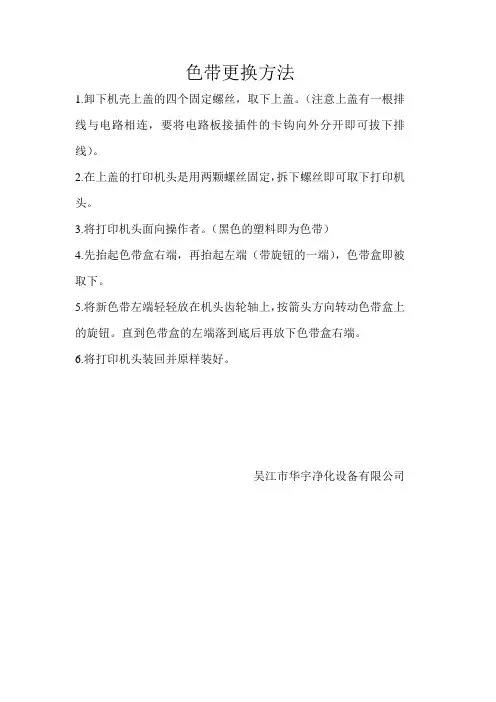
色带更换方法
1.卸下机壳上盖的四个固定螺丝,取下上盖。
(注意上盖有一根排线与电路相连,要将电路板接插件的卡钩向外分开即可拔下排线)。
2.在上盖的打印机头是用两颗螺丝固定,拆下螺丝即可取下打印机头。
3.将打印机头面向操作者。
(黑色的塑料即为色带)
4.先抬起色带盒右端,再抬起左端(带旋钮的一端),色带盒即被取下。
5.将新色带左端轻轻放在机头齿轮轴上,按箭头方向转动色带盒上的旋钮。
直到色带盒的左端落到底后再放下色带盒右端。
6.将打印机头装回并原样装好。
吴江市华宇净化设备有限公司。
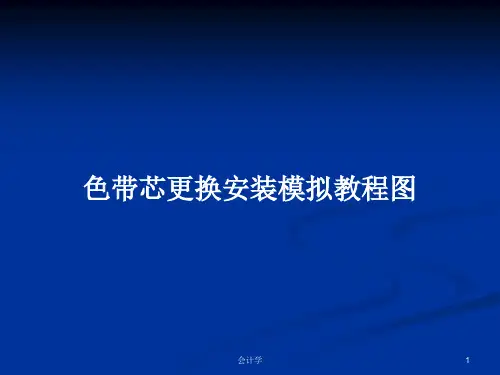

![5.2.1 EPSON LQ-1600K针式打印机色带的更换[共5页]](https://uimg.taocdn.com/9c6971f9453610661fd9f426.webp)
新版打印机常见故障实修演练
76更换色带是针式打印机日常维护中常进行的操作。
不同品牌的色带盒,其结构、外形各不相同,但是色带的基本运行方法大同小异,色带的安装也有相似的地方,希望读者可以通过下面两个案例的学习达到举一反三的效果。
5.2.1 EPSON LQ-1600K 针式打印机色带的更换
下面就以EPSON LQ-1600K 针式打印机为例,介绍一下更换色带的具体过程。
① 确认打印机已经关闭并切断供电电源。
② 将防尘盖拿去。
③ 将喷墨头字车拨到导轨的中间,如图5-24
所示。
喷墨头只有在断电情况下才可以手动移动。
④ 将喷墨头和导轨之间的距离调整到最大(见
图5-25),这样便于色带的安装和拆卸。
⑤ 将色带从喷墨头和导轨之间提出,如图5-26
所示。
⑥ 用左、右手分别拿住色带盒的两个黑色小
柄,稍微摇晃,然后用力将色带盒拔出,如图5-27所示。
用力时注意左右各有两个按扣。
图5-25
调整喷墨头与导轨之间的距离
图
5-26 取出色带
图5-27 取出色带盒
图5-24 拨动喷墨头字车。
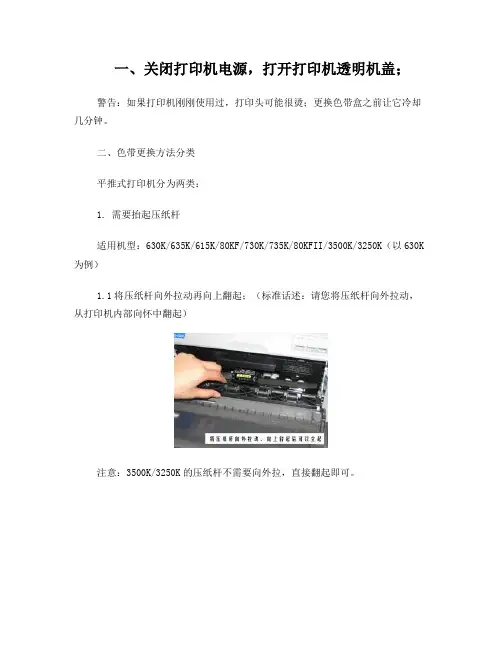
一、关闭打印机电源,打开打印机透明机盖;警告:如果打印机刚刚使用过,打印头可能很烫;更换色带盒之前让它冷却几分钟。
二、色带更换方法分类平推式打印机分为两类:1. 需要抬起压纸杆适用机型:630K/635K/615K/80KF/730K/735K/80KFII/3500K/3250K(以630K 为例)1.1将压纸杆向外拉动再向上翻起;(标准话述:请您将压纸杆向外拉动,从打印机内部向怀中翻起)注意:3500K/3250K的压纸杆不需要向外拉,直接翻起即可。
1.2单手捏住色带导轨,向外轻拉直到离开打印头;(标准话述:请用手捏住有高温注意字样的打印头两端黑色塑料架,向外拉出,使黑色塑料架脱离打印头)1.3握住色带盒并将色带盒拉出打印机,可以将色带盒取下。
注意:3500K/3250K采用小型色带盒,需要按下墨盒手柄右上角的突出部分并将墨盒拉出打印机。
1.4 色带盒安装只需按相反过程操作即可。
安装色带导轨时可参考以下图片。
2. 压纸杆上提供了更换色带的缺口适用机型:690K/680KII/675KT/106KF/2680K/790K/670K+T/660K/680K/680KPro(以690K为例)2.1将打印头移动到前面金属板上刻痕的位置。
(标准话述:请将打印头移动到金属板上缺口的位置,使打印头正对缺口)2.2 拿住色带导轨并拉动它直到它脱离打印头。
(标准话述:请用手捏住有高温注意字样的打印头两端黑色塑料架,向外拉出,使黑色塑料架脱离打印头)2.3 拿住色带盒的两边,并将其从打印机中取出。
(标准话述:捏住黑色色带盒两边蓝色部分,将色带盒取出)2.4 色带盒安装只需按相反过程操作即可。
卷筒式打印机分为两类:3. 不需要摘掉压纸器适用机型:300K+/300K+2/305K/1600KIII+/16004+/1900KII+(以300K+为例)3.1 将打印头移动到中间位置。
3.2 将色带盒插入到打印机中,然后按色带盒的两边以使塑料挂钩插入到打印机上的槽中。
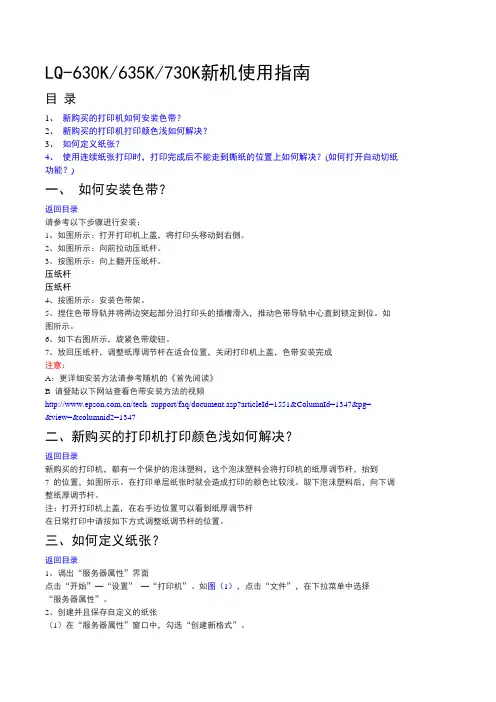
LQ-630K/635K/730K新机使用指南目录1、新购买的打印机如何安装色带?2、新购买的打印机打印颜色浅如何解决?3、如何定义纸张?4、使用连续纸张打印时,打印完成后不能走到撕纸的位置上如何解决?(如何打开自动切纸功能?)一、如何安装色带?返回目录请参考以下步骤进行安装:1、如图所示:打开打印机上盖,将打印头移动到右侧。
2、如图所示:向前拉动压纸杆。
3、按图所示:向上翻开压纸杆。
压纸杆压纸杆4、按图所示:安装色带架。
5、捏住色带导轨并将两边突起部分沿打印头的插槽滑入,推动色带导轨中心直到锁定到位。
如图所示。
6、如下右图所示,旋紧色带旋钮。
7、放回压纸杆,调整纸厚调节杆在适合位置,关闭打印机上盖,色带安装完成注意:A:更详细安装方法请参考随机的《首先阅读》B 请登陆以下网站查看色带安装方法的视频/tech_support/faq/document.asp?articleId=1551&ColumnId=1347&pg=&view=&columnid2=1347二、新购买的打印机打印颜色浅如何解决?返回目录新购买的打印机,都有一个保护的泡沫塑料,这个泡沫塑料会将打印机的纸厚调节杆,抬到7 的位置,如图所示。
在打印单层纸张时就会造成打印的颜色比较浅。
取下泡沫塑料后,向下调整纸厚调节杆。
注:打开打印机上盖,在右手边位置可以看到纸厚调节杆在日常打印中请按如下方式调整纸调节杆的位置。
三、如何定义纸张?返回目录1、调出“服务器属性”界面点击“开始”—“设置”—“打印机”。
如图(1),点击“文件”,在下拉菜单中选择“服务器属性”。
2、创建并且保存自定义的纸张(1)在“服务器属性”窗口中,勾选“创建新格式”。
在“格式描述”中为自己新定义的纸张起一个名字,建议以英文和数字命名。
本文以“123”为例。
选择使用单位:“公制”以厘米为单位,“英制”以英寸为单位。
在“宽度”、“高度”中输入自定义纸张的大小(连续纸的高度是指两个撕纸位之间的长度)。
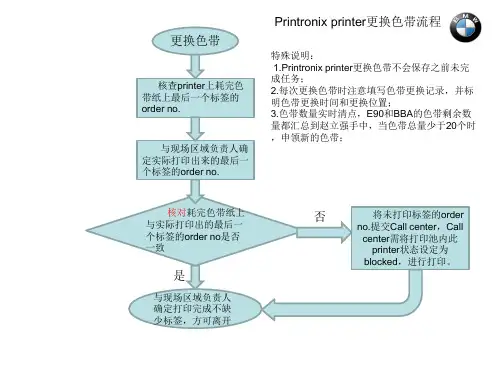

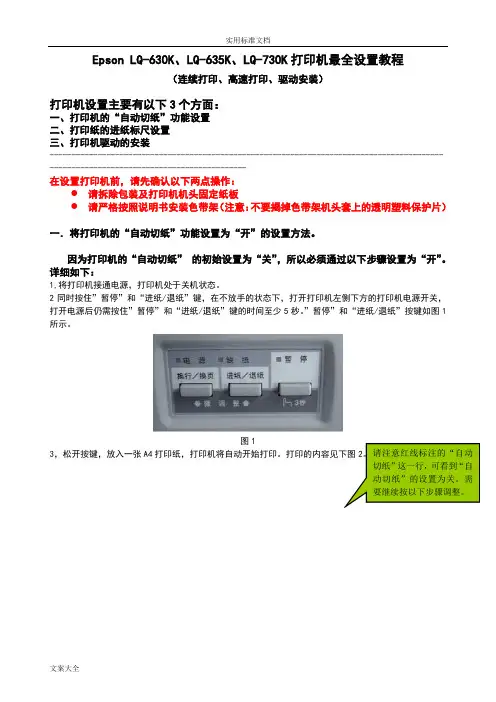
Epson LQ-630K、LQ-635K、LQ-730K打印机最全设置教程(连续打印、高速打印、驱动安装)打印机设置主要有以下3个方面:一、打印机的“自动切纸”功能设置二、打印纸的进纸标尺设置三、打印机驱动的安装---------------------------------------------------------------------------------------------------------------------------------------在设置打印机前,请先确认以下两点操作:●请拆除包装及打印机机头固定纸板●请严格按照说明书安装色带架(注意:不要揭掉色带架机头套上的透明塑料保护片)一.将打印机的“自动切纸”功能设置为“开”的设置方法。
因为打印机的“自动切纸”的初始设置为“关”,所以必须通过以下步骤设置为“开”。
详细如下:1,将打印机接通电源,打印机处于关机状态。
2同时按住”暂停”和“进纸/退纸”键,在不放手的状态下,打开打印机左侧下方的打印机电源开关,打开电源后仍需按住”暂停”和“进纸/退纸”键的时间至少5秒。
”暂停”和“进纸/退纸”按键如图1所示。
图13,松开按键,放入一张A4打印纸,打印机将自动开始打印。
打印的内容见下图2。
请注意红线标注的“自动切纸”这一行,可看到“自动切纸”的设置为关。
需要继续按以下步骤调整。
图24,打印完成后,请注意检查“电源”,“缺纸”,“暂停”三个指示灯是否与下表相符。
如相符,则按“换行/换页”键两次,再按“进纸/退纸”键两次。
注意:在这4次按键操作过程中,每按一次键都要检查“电源”,“缺纸”,“暂停”灯状态与下表列出的状态是否相符。
按键的步骤电源指示灯缺纸指示灯暂停指示灯1.未按键时灭灭亮2.按“换行/换页”后灭亮灭3.再按“换行/换页”后灭亮亮4.按“进纸/退纸”后灭灭亮5.再按“进纸/退纸”后灭亮灭表一5.完成上述操作后,按开关关闭打印机,设置完成。

针式打印机色带盒更换方法分类一、关闭打印机电源,打开打印机透明机盖;警告:如果打印机刚刚使用过,打印头可能很烫;更换色带盒之前让它冷却几分钟。
二、色带更换方法分类平推式打印机分为两类:1. 需要抬起压纸杆适用机型:630K/635K/615K/80KF/730K/735K/80KFII/350 0K/3250K(以630K为例)1.1将压纸杆向外拉动再向上翻起;(标准话述:请您将压纸杆向外拉动,从打印机内部向怀中翻起)注意:3500K/3250K的压纸杆不需要向外拉,直接翻起即可。
1.2单手捏住色带导轨,向外轻拉直到离开打印头;(标准话述:请用手捏住有高温注意字样的打印头两端黑色塑料架,向外拉出,使黑色塑料架脱离打印头)1.3握住色带盒并将色带盒拉出打印机,可以将色带盒取下。
注意:3500K/3250K采用小型色带盒,需要按下墨盒手柄右上角的突出部分并将墨盒拉出打印机。
1.4 色带盒安装只需按相反过程操作即可。
安装色带导轨时可参考以下图片。
2. 压纸杆上提供了更换色带的缺口适用机型:690K/680KII/675KT/106KF/2680K/790K/670K+ T/660K/680K/680KPro(以690K为例)2.1将打印头移动到前面金属板上刻痕的位置。
(标准话述:请将打印头移动到金属板上缺口的位置,使打印头正对缺口)2.2 拿住色带导轨并拉动它直到它脱离打印头。
(标准话述:请用手捏住有高温注意字样的打印头两端黑色塑料架,向外拉出,使黑色塑料架脱离打印头)2.3 拿住色带盒的两边,并将其从打印机中取出。
(标准话述:捏住黑色色带盒两边蓝色部分,将色带盒取出)2.4 色带盒安装只需按相反过程操作即可。
卷筒式打印机分为两类:3. 不需要摘掉压纸器适用机型:300K+/300K+2/305K/1600KIII+/16004+/1900KI I+(以300K+为例)3.1 将打印头移动到中间位置。
EPSON 1600K3色带安装图解当打印的字迹变淡时,请按以下顺序更换色带盒内的色带。
1.将色带导引从色带盒中取下,松开色带盒盖上的卡爪(6 处),取下盖子。
2. 取出用完的色带,去除色带盒内及其周围、从动齿轮/驱动齿轮周围的色带屑和纤维屑。
用完的色带是尼龙制品。
请按当地规定将其作为不燃物处理。
为充分发挥色带盒这一商品的正常性能,请使用优质纯正的消耗如果使用劣质消耗品,可能会造成打印质量低下,无法发挥其正常性能。
或导致机器损伤,3. 去除新色带的包装纸,从箱内将色带抽出20~30cm。
4. 将色带盒盖于色带箱上,然后将色带盒与箱一起翻转。
翻转色带盒时,从动齿轮/驱动齿轮和板簧可能会脱落。
安装色带时请确认从动齿轮/驱动齿轮和板簧没有脱落。
5. 色带的安装途中存在反转扭曲部分。
请按照下图所示安装设置色带的反转扭曲部分。
如果色带的反转扭曲部分没有正确设置安装,则将可能导致上图所示的 a 部头/装置受损。
6. 轻轻地除掉色带箱,勿使色带从色带盒中弹出。
7. 确认色带盒内色带是否折断、扭曲或从动齿轮/驱动齿轮是否从框架浮起,然后关闭盖子。
8. 按顺时针方向转动旋钮,收紧色带。
9. 将色带安装到色带导引上。
边留意上下方向边安装新的色带至色带盒内。
1、转动旋钮时、色带不动或走动异常时,请重新打开顶盖确认色带的走带路线。
2、请勿朝箭头相反方向转动旋钮。
否则会导致色带卡带。
3、一个色带盒最多只能更换3 次色带。
更换4 次以上仍继续加以使用,则会导致色带运转不良或色带夹带。
更换色带时,请在色带盒上标记更换次数记录,更换3 次色带后,请更换色带盒。
有关更换的顺序,请参照“安装色带盒”一节。
第一部分:拆碳带盒
第一步:找准碳带盒上的三组倒扣. 第二步:用适当工具分别按顺序开启三个组倒扣
第三步: 打开碳带卡匣内部第四步: 小心拆开弹簧卡和塑料片第二部分:换色带纸
第一步: 确认新旧碳带纸和新碳带纸的摆放位置
没
碳纸
第二步:确认新碳带纸输出和卷入的方向
第三部分:装碳碳带盒
第一步: 换上新色带,注意装回去时三个零件的先后顺序。
第二步:注意把四个固定轮子上的塑料胶片完全装到碳带盒子里面.
更换完毕.
注意事项小技巧:
1.如果不能确定哪一面有碳带,可以尝试用透明胶贴纸,贴在碳纸上,如果有一面贴出了碳粉,证明那一面就是带碳粉的一面.
2.在更换完毕后请往正确的方向(按碳带盒面上的箭头方向卷动,箭头在红圈内)卷动,卷的时候看是否会过紧!如果过紧主要原因出在各个“固定轮”与纸卷不够吻
合,解决办法把四个“固定轮”与纸卷压紧后这个问题就解决了!。
针式打印机色带安装反了,打印出来一行有色几行没色打印机新买的,打印不正常,感觉是色带问题,现在针式打印机可以打印多联,很少用了,发票现在都是电子发票打印的也不多了,但是生产制造企业还是有这方面需要的,由于使用少,维护起来也难,很多时候就是知道的太少,EPSON LQ1600KIVH等系列属于经典打印机,抗造耐磨,使用时间久,相比国产得实优势不少,得实DS-2600Ⅱ打印少量的还是可以的,大量长期打印就略显拘谨了打印第一联有问题,第二联正常,很可能就是色带问题,但是色带有什么问题,研究就半天,最后偶然机会把色带翻转一下居然可以了,原装色带这么牛气,国产的色带怎么安装都一样的针式打印机EPSON LQ1600KIVH,这个模样,色带和上面的盖板全都是卡扣盖起来的,一不留神就安装不回去了,比如上面的进A4纸的托盘就研究很长时间,拆下来安装不上,最后找到同型号的打印机看了看,才知道怎么安装,里面全都是窍门和机关,拆下的时候记着提前多拍照片,不然可就惨了这个地方可以设置纸张厚度,数越大可以加入的1-6联的纸张,扳到0刻度也能打印就是针头比较深,打的力度比较大。
多种进纸方式:LQ-1600KIVH配备多种灵活方便的走纸通道,具备强大的纸张处理功能,用户可以根据需要,轻松实现后部,前部,底部的连续进纸方式和后部、前部的单页纸进纸方式。
这个把手用于手动调进纸的方式色带安装也有技巧,千万别安装反了,不然打印不明显LQ-1600KIVH 136列高速卷简针式打印机,这个背板安装,看的很深,靠前卡入,不然安装不上打印头寿命4亿/针●配置高精微碳合金打印头●平均无故障时间25000小时●打印总行数4000万行(打印头除外)●打印头寿命4亿/针LQ-1600KIVH控制面板和LQ-1600KIIIH一样LQ-1600KIVH采用强大耐用打印头,寿命高达4亿次/针*,性能可靠。
整机运行稳定,平均无故障时间( MTBF )高达25,000小时*,打印总量高达4,000万行*,面对再繁重的打印任务也能够轻松完成。